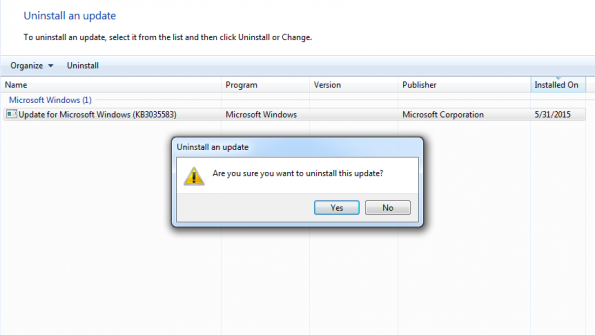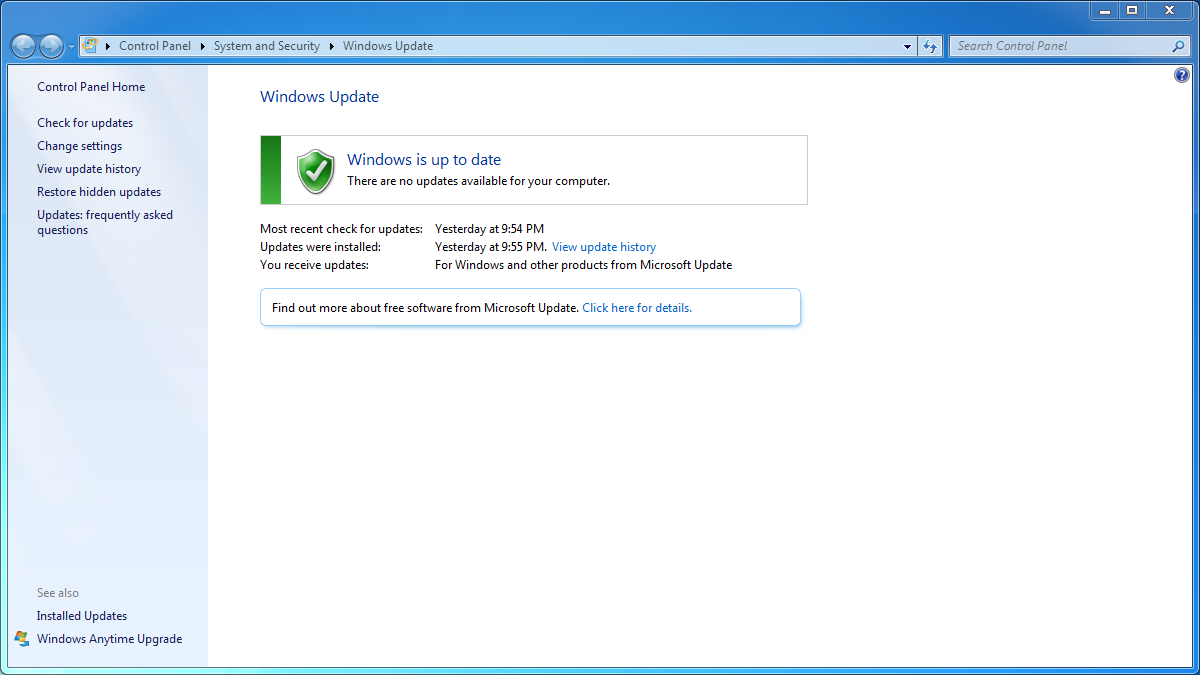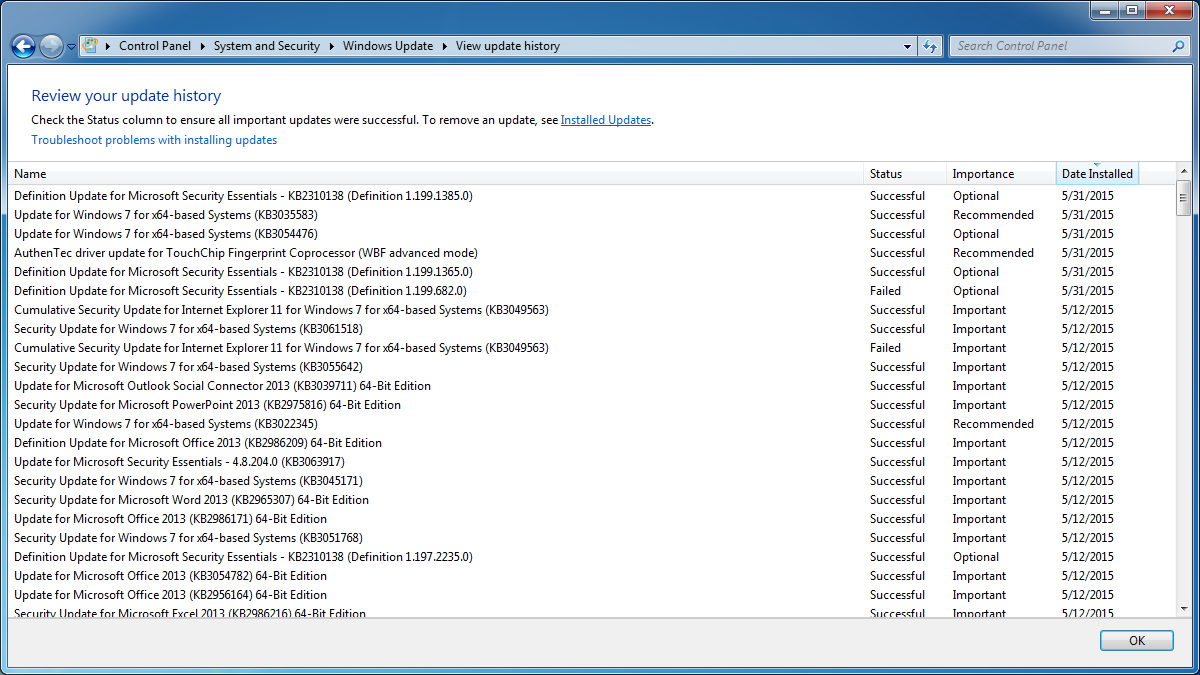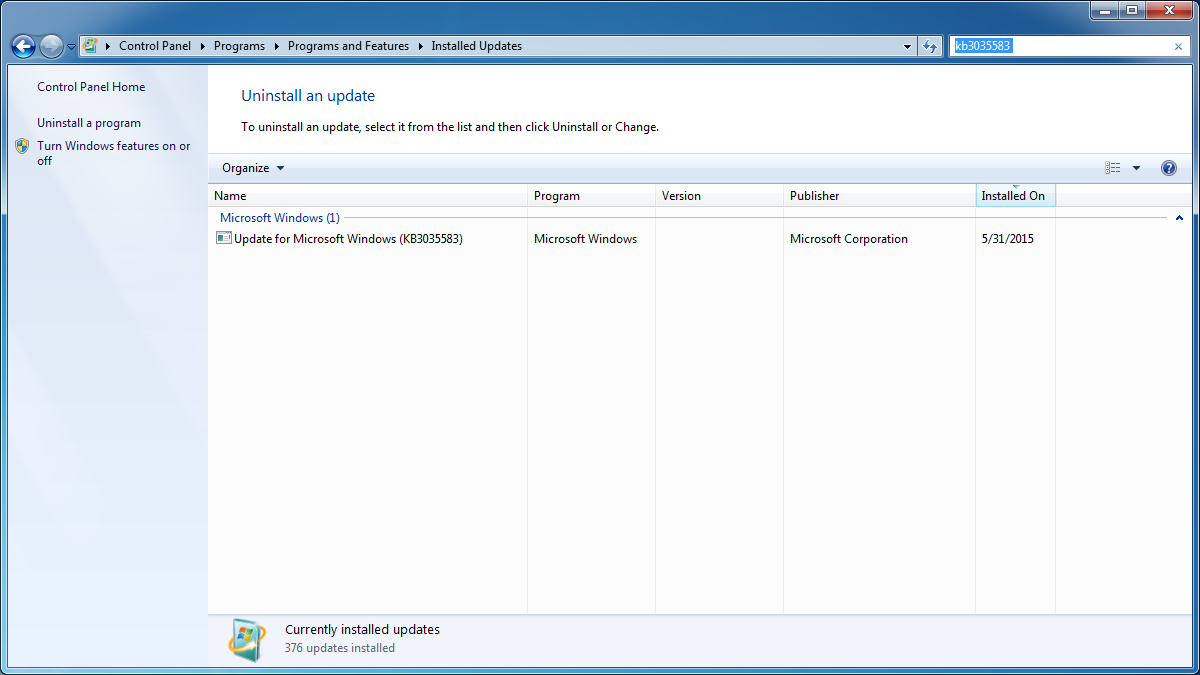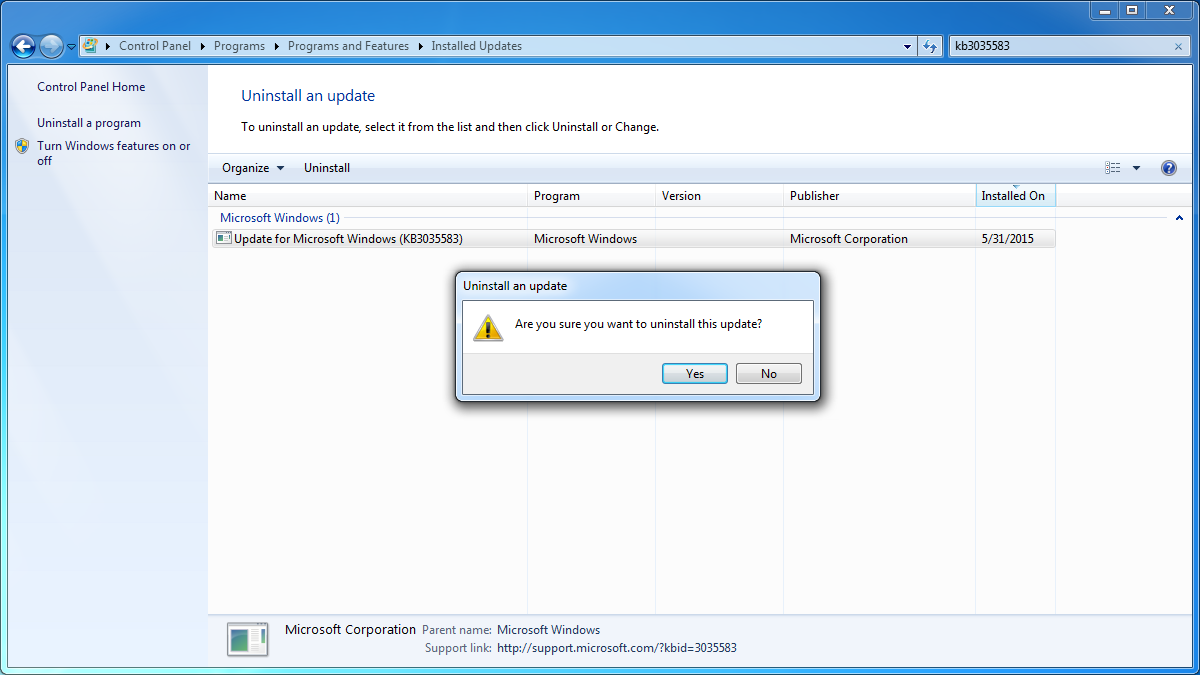อาจจะมีหลายคนที่ตื่นเต้นกับการที่จะมีโอกาสได้อัพเกรดไปเป็น Windows 10 ในช่วงอาทิตย์ที่ผ่านมานี้ แต่ในขณะเดียวกันก็มีผู้ใช้ Windows 7 และ Windows 8.1 ที่้ไม่ได้ต้องการเป็นส่วนหนึ่งของการอัพเกรด ด้วยเหตุผลนนับประการ
โดยไมโครซอฟท์ยังคงยืนยันว่า ระบบปฏิบัติการใหม่ขณะนี้อยู่ในขั้นตอนสุดท้ายของการพัฒนาที่จะให้ดาวน์โหลดสำหรับการติดตั้งสำหรับผู้ที่มีสิทธิ์ในช่วงปลายเดือนพฤษภาคม 2015 นี้ ในการเตรียมการ Microsoft ได้เปิดตัวโปรแกรมปรับปรุงตัวเลือก (KB3035583) สำหรับ Windows 7 และ 8.1 ที่เรียกว่าได้ผ่านการตรวจสอบของ Windows 10 ซึ่งจะพร้ออให้ผู้ใช้บนระบบดัวงกล่าวมีตัวเลือกในการทำทำงานร่วมกับ Windows 10 นั่นเอง แต่ถ้าคุณเป็นคนหนึ่งที่มีความสนใจในการเริ่มอัพเกรดไปเป็น Windows 10 แค่ศูนย์หรือไม่ได้สนใจแล้วล่ะก็
KB3035583 คือตัวเลือกในการปรับปรุง ดังนั้นหากต้องการหลีกเลี่ยงการติดตั้งเวอร์ชั่นดังกล่าวนี้ ที่จะพาคุณไปยังการใช้งาน Windows 10 ก็คงต้องเลือกการดำเนินงานอย่างอื่นแทน
โดยสามารถยกเลิกการปรับปรุงและติดตั้งด้วยการ Uninstall ผ่านทาง Windows Update
ขั้นแรกให้เปิด Windows Update ขึ้นมา แล้วคลิกบน View update history
ต่อมาให้คลิกที่ Install Update
ใน Search box ที่มุมบนขวามือ ให้พิมพ์ kb3035583 ถ้าอัพเดตอยู่ในระบบแล้ว จะปรากฏขึ้นมาให้ได้เห็น
คลิกที่ KB3035583 ที่ปรากฏขึ้นจากการค้นหาและจะมีไดอะลอกบ๊อกซ์ขึ้นมาเพื่อให้ยืนยันในการ Uninstall ให้คลิก Yes เพื่อทำการ Remove ออกไป
ระบบจะต้องการให้รีสตาร์ทระบบ เพียงเท่านี้ก็ถือว่าจบการทำงาน
แต่ถ้าต้องการแค่ดูอัพเดต แล้วซ่อนเอาไว้เท่านั้น ก็สามารถทำได้โดย ให้คลิกขวาบน KB3035583 ที่อยู่ในลิสต์บน Windows Update ใต้ Optiona Update และเลือก Hide this update เท่านั้นเอง
ที่มา : winsupersite